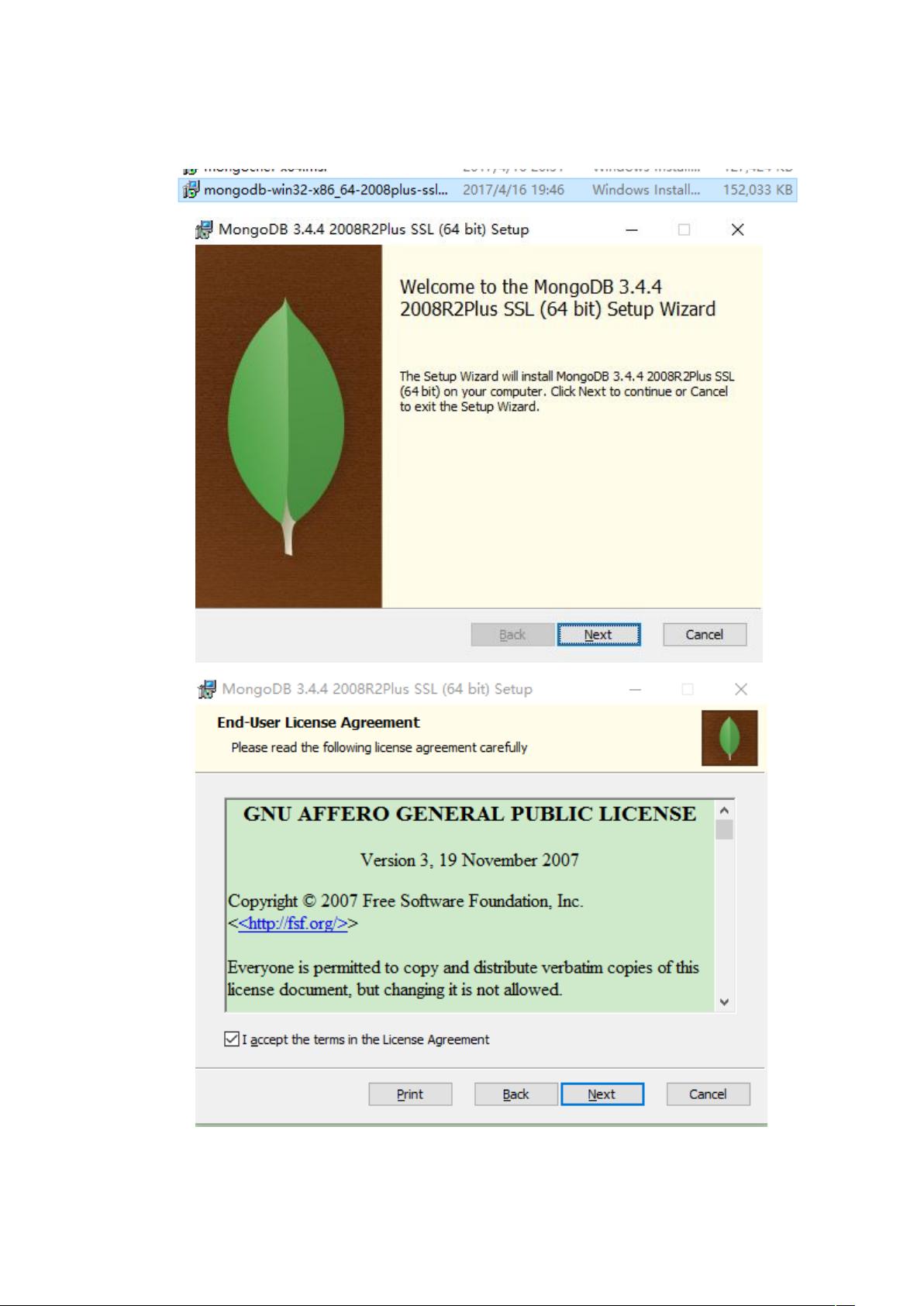Windows环境下MongoDB安装与启动指南
需积分: 50 25 浏览量
更新于2024-09-07
收藏 336KB DOCX 举报
"本教程详细介绍了在Windows操作系统上安装MongoDB的过程,包括可视化安装、相关配置、启动MongoDB服务器和客户端的方法。在安装过程中需注意避免使用包含空格或特殊字符的目录,并学会创建数据存放目录以及启动MongoDB服务。"
MongoDB是一款流行的开源、高性能、无模式的文档型数据库,适用于处理大量数据的应用场景。在Windows系统中安装MongoDB,首先需要遵循以下步骤:
1. **下载安装包**:访问MongoDB官方网站下载适合Windows系统的安装包,确保选择最新稳定版本。
2. **安装路径选择**:安装时,选择一个不含空格、中文或其他特殊字符的路径,以防止后续运行时可能出现的问题。例如,可以选择`E:\mongodbinstall`作为安装目录。
3. **创建数据目录**:MongoDB需要一个专门的目录来存储数据和日志。在安装目录下创建一个名为`data`的子目录,然后在`data`目录下再创建两个子目录,分别命名为`db`和`log`。这样,数据目录结构应为`E:\mongodbinstall\data\db`和`E:\mongodbinstall\data\log`。
4. **启动MongoDB服务**:打开命令提示符,切换到MongoDB的`bin`目录,例如`cd E:\mongodbinstall\bin`。然后,使用`mongod.exe --dbpath=你自己对应的路径`命令启动MongoDB服务,例如`mongod.exe --dbpath=E:\mongodbinstall\data\db`。如果出现类似"waiting for connections on port 27017"的信息,表示MongoDB已经成功启动。
5. **设置环境变量**:为了方便后续操作,可以将MongoDB的`bin`目录添加到系统环境变量`PATH`中,这样在任何位置都可以直接运行MongoDB的命令。
6. **验证安装**:在新的命令提示符窗口中,同样切换到`bin`目录,输入`mongo.exe`进入MongoDB的shell。然后输入`show dbs`命令,如果没有任何输出,说明MongoDB服务器正在运行但还没有创建任何数据库。你可以尝试创建一个数据库,如`use mydb`,然后再次运行`show dbs`,应该能看到刚创建的数据库`mydb`(初始大小为0B)。
7. **配置日志**:在启动MongoDB时,可以添加`--logpath`参数指定日志文件的位置,例如`mongod.exe --dbpath=E:\mongodbinstall\data\db --logpath=E:\mongodbinstall\data\log\mongodb.log`。这将把MongoDB的日志输出到指定的文件中,便于监控和调试。
8. **以服务方式运行**:为了使MongoDB在系统启动时自动运行,可以使用`mongod.exe --install`命令将其注册为Windows服务。然后,通过`net start MongoDB`命令启动服务,`net stop MongoDB`命令停止服务。
9. **安全配置**:默认情况下,MongoDB是开放的,任何人都可以连接。在生产环境中,强烈建议配置防火墙规则限制外部访问,或者使用`--bind_ip`参数指定只允许本地连接。此外,还可以启用身份验证和授权,增强安全性。
10. **MongoDB客户端**:MongoDB提供了多种客户端工具,如`mongo` shell,用于交互式查询和管理数据库。还有许多第三方图形界面工具,如Robo 3T、MongoDB Compass等,提供更直观的数据库管理和操作体验。
通过以上步骤,你可以在Windows系统上成功安装并配置MongoDB,开始你的文档数据库之旅。记得定期更新MongoDB到最新版本,以获取最新的功能和安全补丁。
478 浏览量
202 浏览量
504 浏览量
2024-05-24 上传
138 浏览量
点击了解资源详情
lihengss
- 粉丝: 6
- 资源: 2